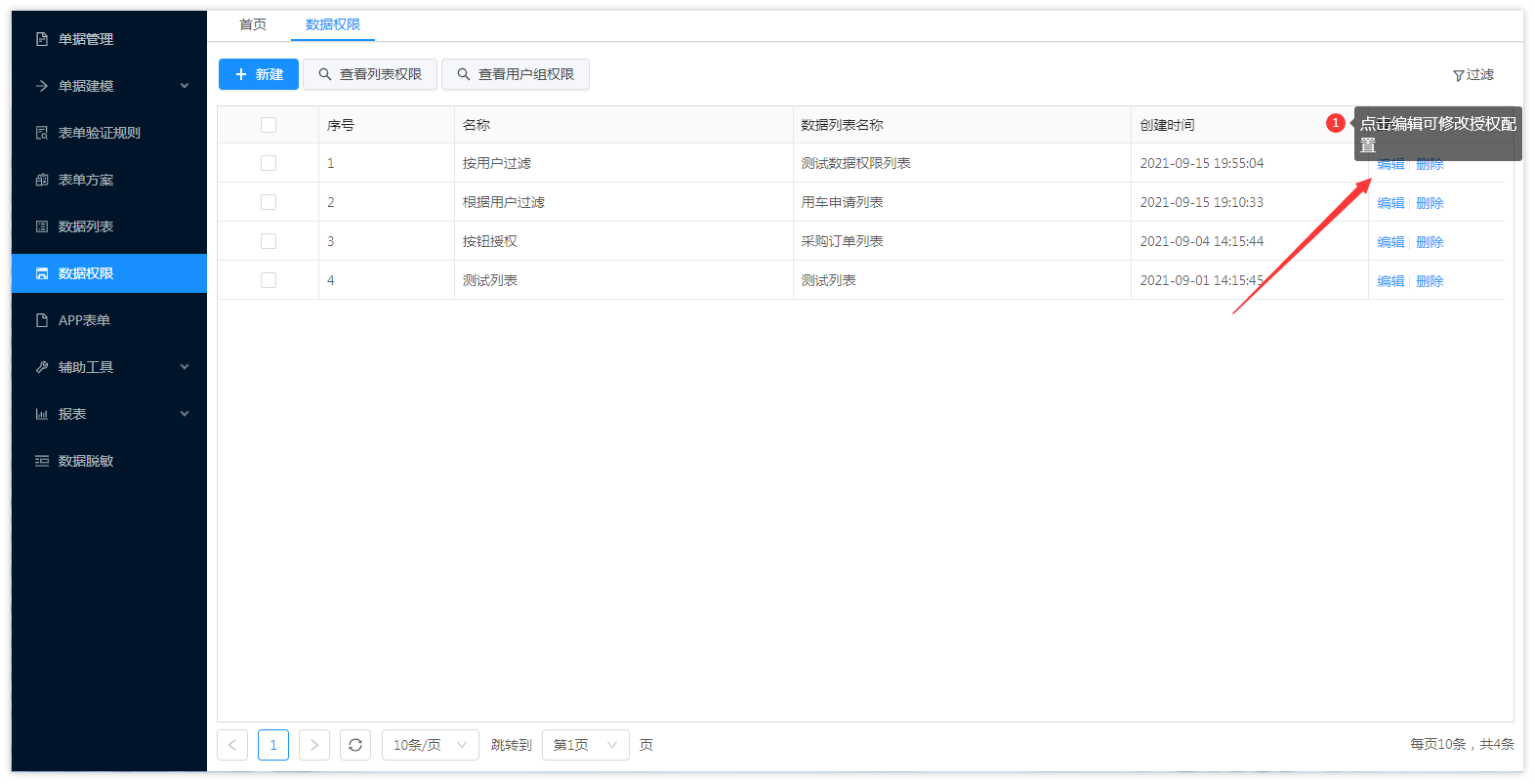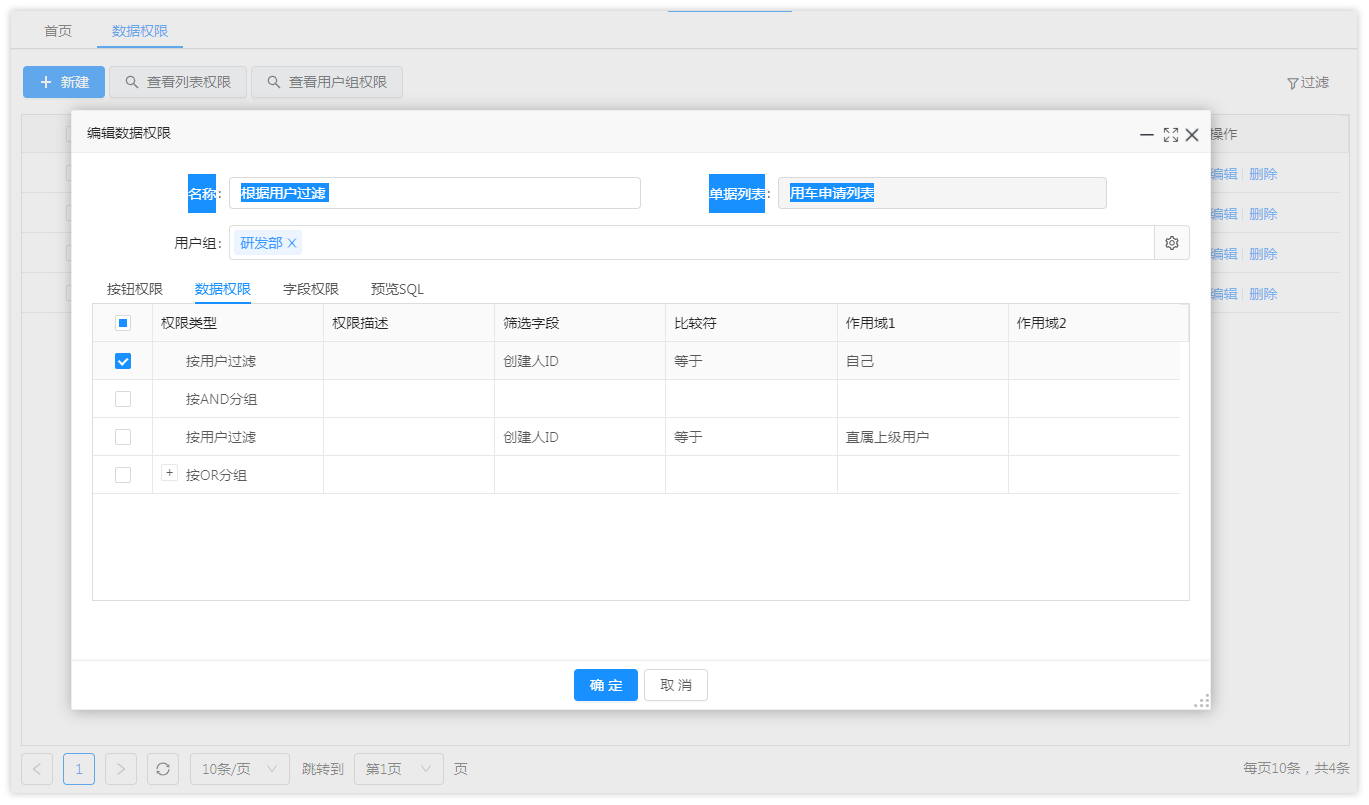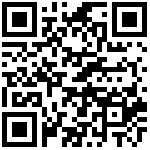功能描述
数据权限:根据设置的权限类型限制用户查看表单数据范围,没有数据权限默认查询所有数据,有授权数据权限会根据数据权限查询可查看的范围数据。
在实际使用的场景中,我们会有这样的需求,即不同的登录用户,我们可根据他的身份显示他需要的数据,例如只能看到他自己创建的数据等,这个配置有一定的局限性,它只针对于CREATE_BY_,GROUP_ID_,TENANT_ID进行过滤,如果不是根据这几个字段去过滤的情况,这个不适用,像这种情况我们可通过配置sql来解决。
【权限配置说明】:在系统中判断根据显示授权标签的依据看查询的表单中是否有创建人字段CREATE_BY,如果有这个数据权限才会显示出来,否则不显示。
在授权配置需要有一定的规范,及需要查询表中有需要的字段,例如CREATE_BY,GROUP_ID_,TENANT_ID_有这些字段才能继续权限配置。
操作步骤
1.需要在数据列表配置数据权限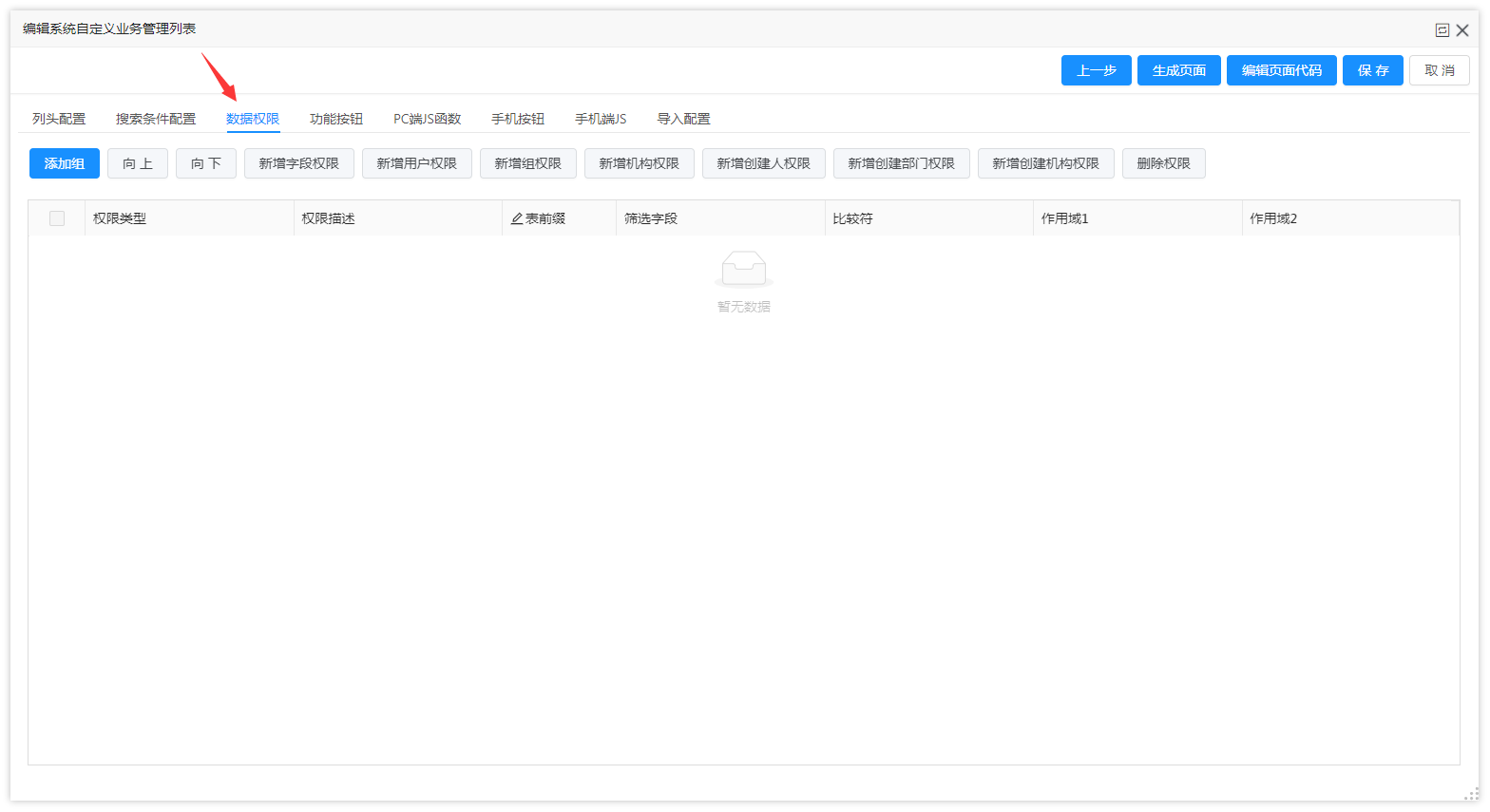
1.1 了解权限类型:
按用户过滤:表示通过表单中的CREATE_BY_(创建人id)字段进行过滤。
作用域1:
- 自己:根据当前登录人的id进行查询登录人自己填写的数据。
- 直属上级用户:获取当前登录用户的上级的数据。
- 所有上级用户:获取当前登录用户的所有上级的数据。
- 直属下级用户:获取当前登录用户的下级的数据。
- 所有下级用户:获取当前登录用户的所有下级的数据。
- 按部门过滤:表示根据表单中的GROUP_ID_(部门id)字段进行过滤。
- 默认部门:根据当前登录用户的主部门查询该部门的数据。
- 直属上级部门:获取当前登录用户的上级部门的数据
- 所有上级部门:获取当前登录用户的所有上级部门的数据。
- 直属下级部门:获取出当前登录用户的下级部门的数据。
- 所有下级部门:获取出当前登录用户的所有下级部门的数据。
- 当前人部门(下级):获取当前登录用户所在部门的下级部门的数据。
- 按机构过滤:表示通过表单中的TENANT_ID_(租户id)字段进行过滤
- 作者机构:获取当前登录用户机构填写的数据。
- 上级机构:获取当前登录用户上级机构填写的数据。
- 所有上级机构:获取当前登录用户所有上级机构填写的数据。
- 直属下级机构:获取当前登录用户下级租户填写的数据。
- 所有下级机构:获取当前登录用户所有下级机构填写的数据。
-按字段过滤:根据表单的某个字段过滤。
- 作用域2:用于根据字段(数字类型)做范围(比较符)的一个数据过滤,例如查询年龄未(20-40)之间的数据。这里就是比较符选择范围,作用域1和作用域2结合使用。
- 按and分组或者按or分组:用于多个过滤条件拼接。
- 使用AND分组的方式:放置在两个过滤条件之间就行,例如(A AND B)这种方式也可以不用and分组 系统默认会拼接and。

- 使用or分组的方式:or后面的条件需要放到or分组里面。(A AND B OR(C))
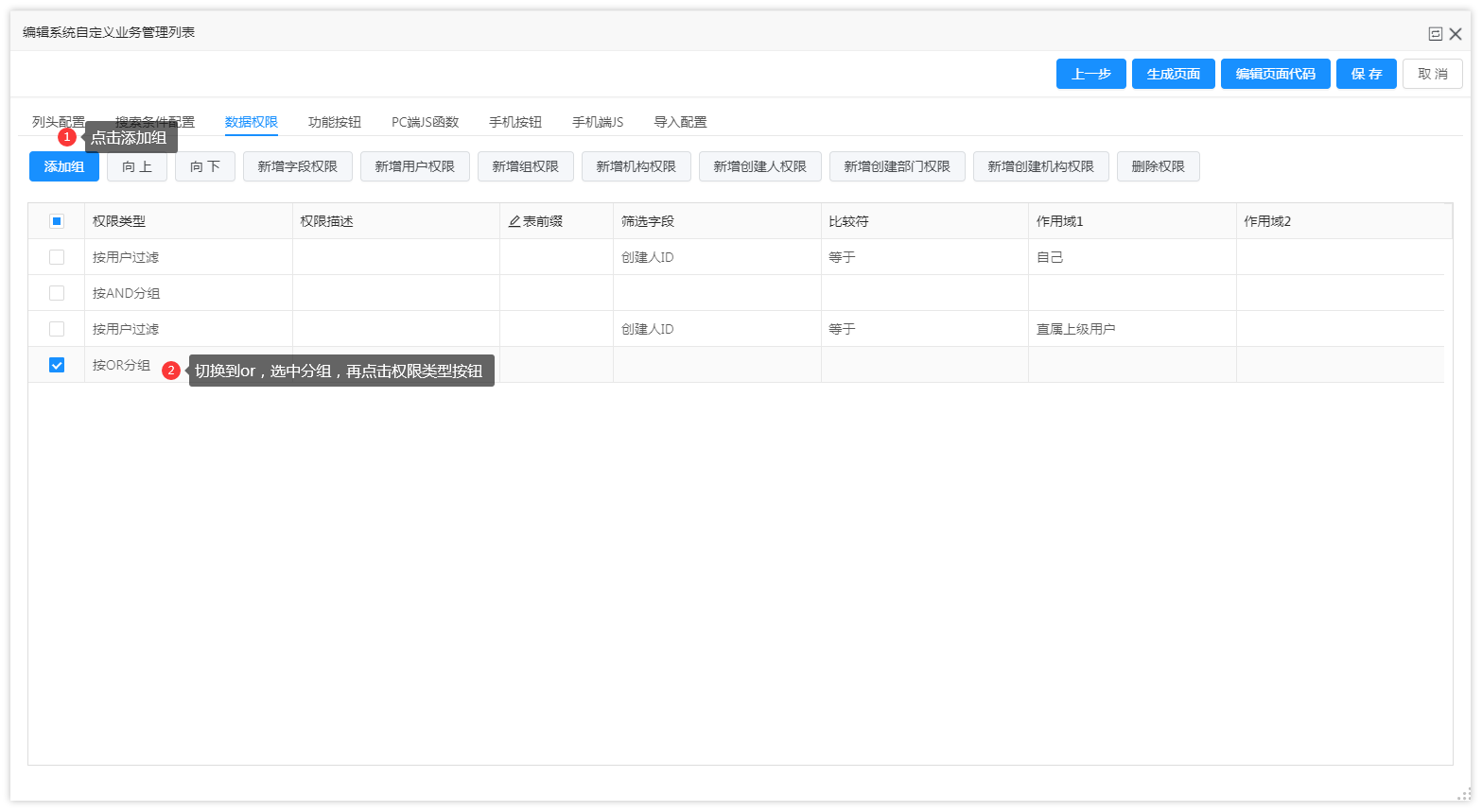
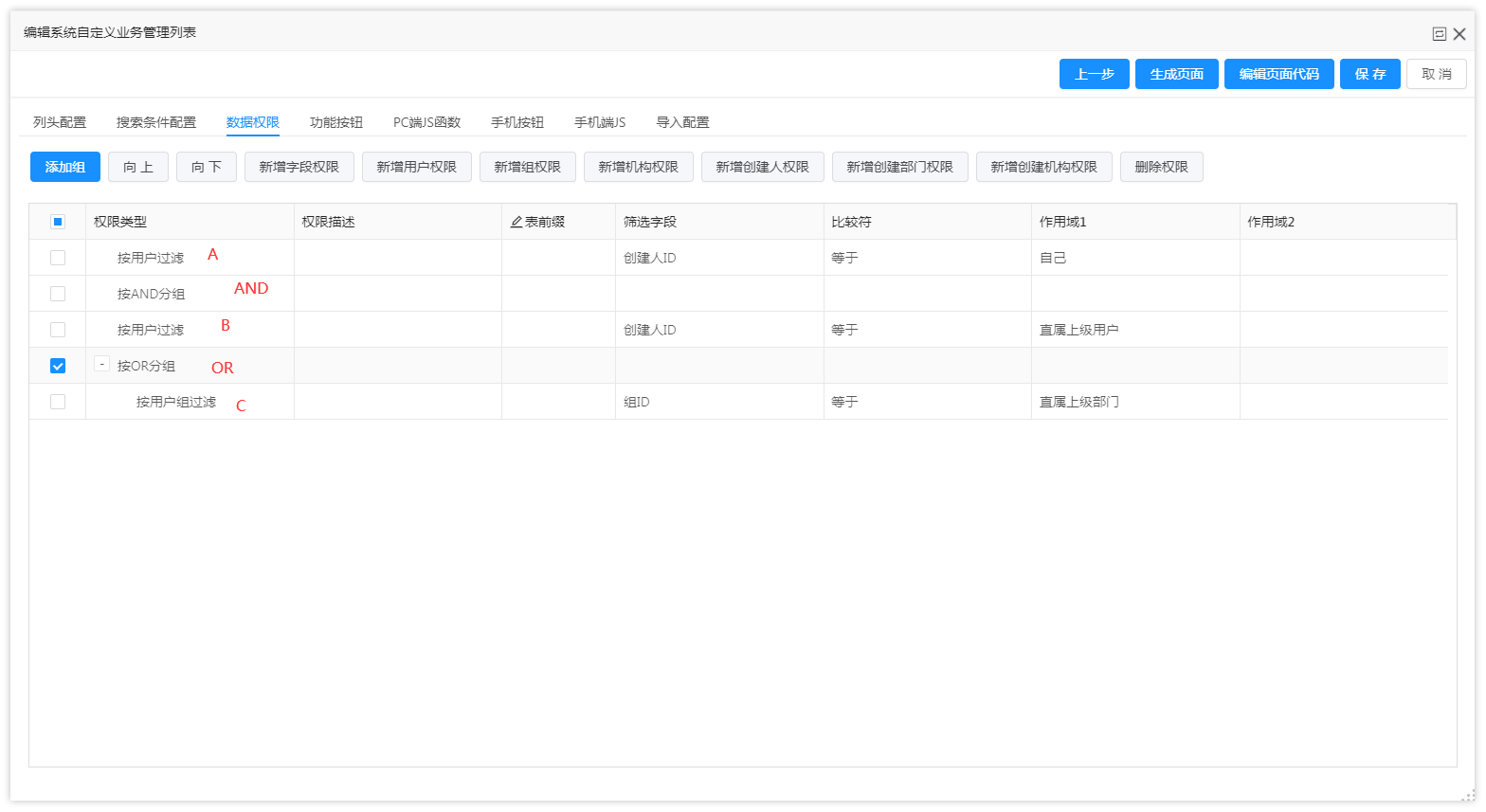
1.2 根据实际的业务情况去判断设置那种类型去过滤数据
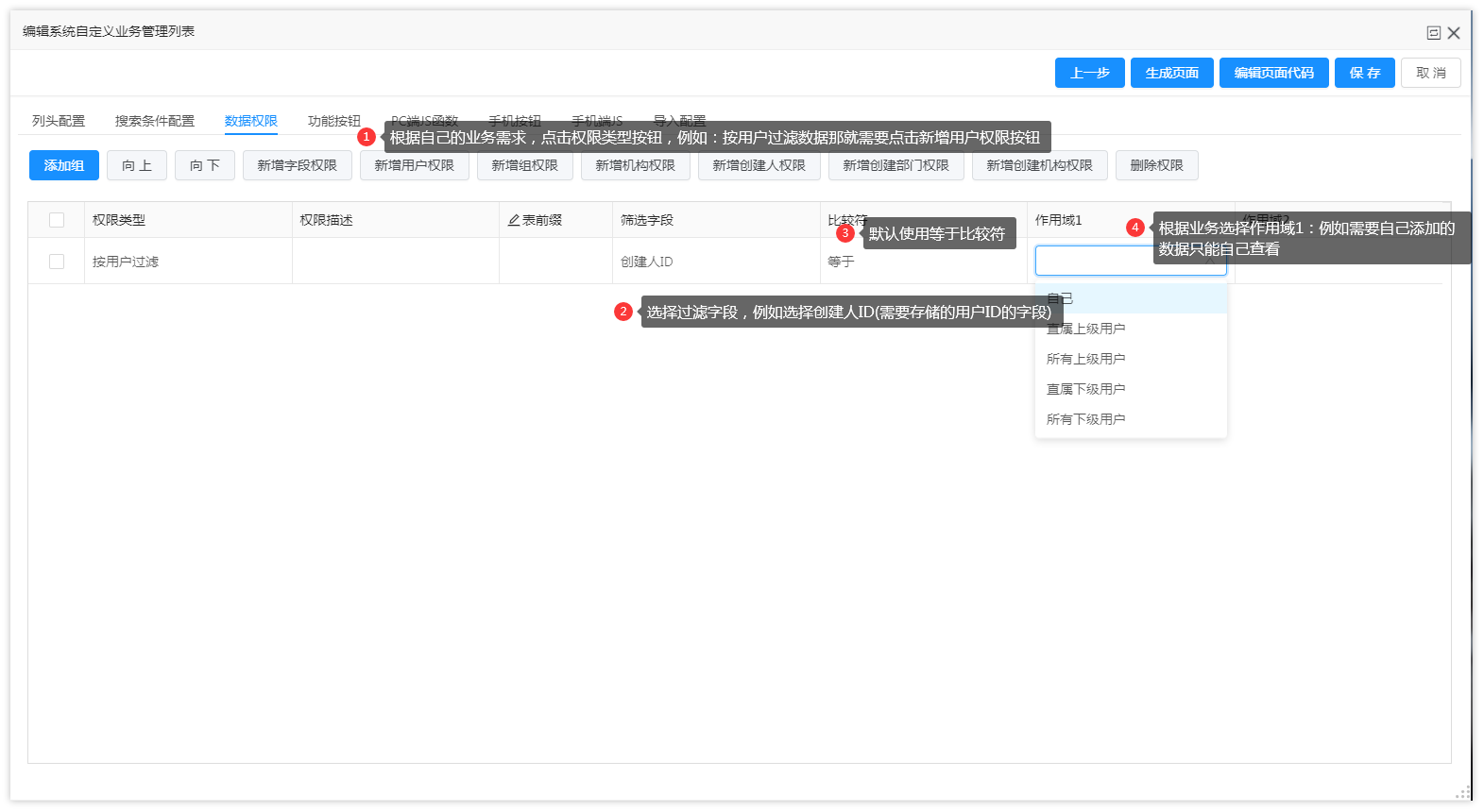
权限类型:根据点击的权限类型按钮获取。
权限描述:可编辑对应权限的描述。
过滤字段:根据什么字段值去过滤数据。
比较符:等于,范围。
2.配置完【点击保存,生成页面按钮】去授权,回到数据列表的列表页,在更多按钮点击【授权】按钮
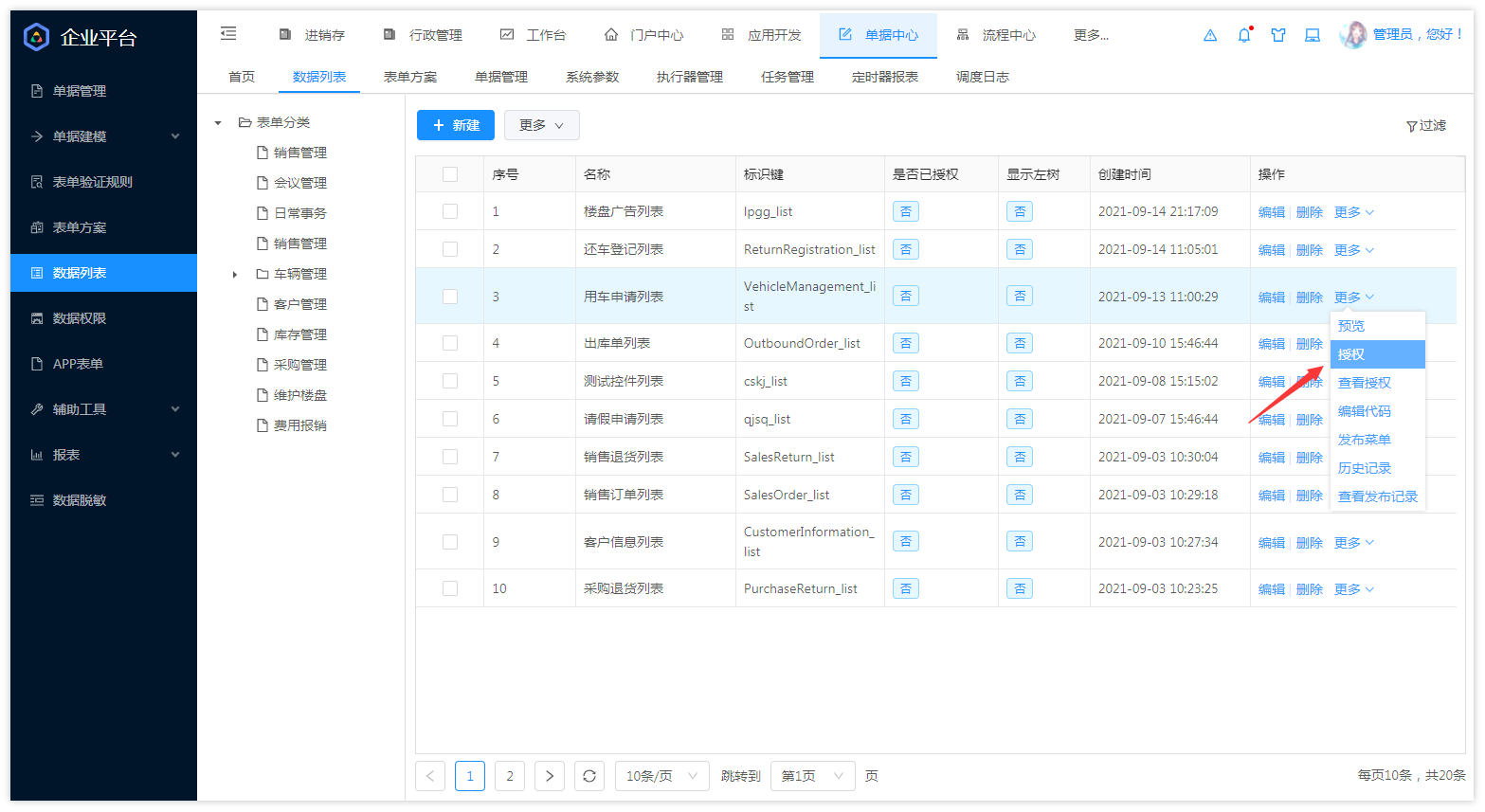
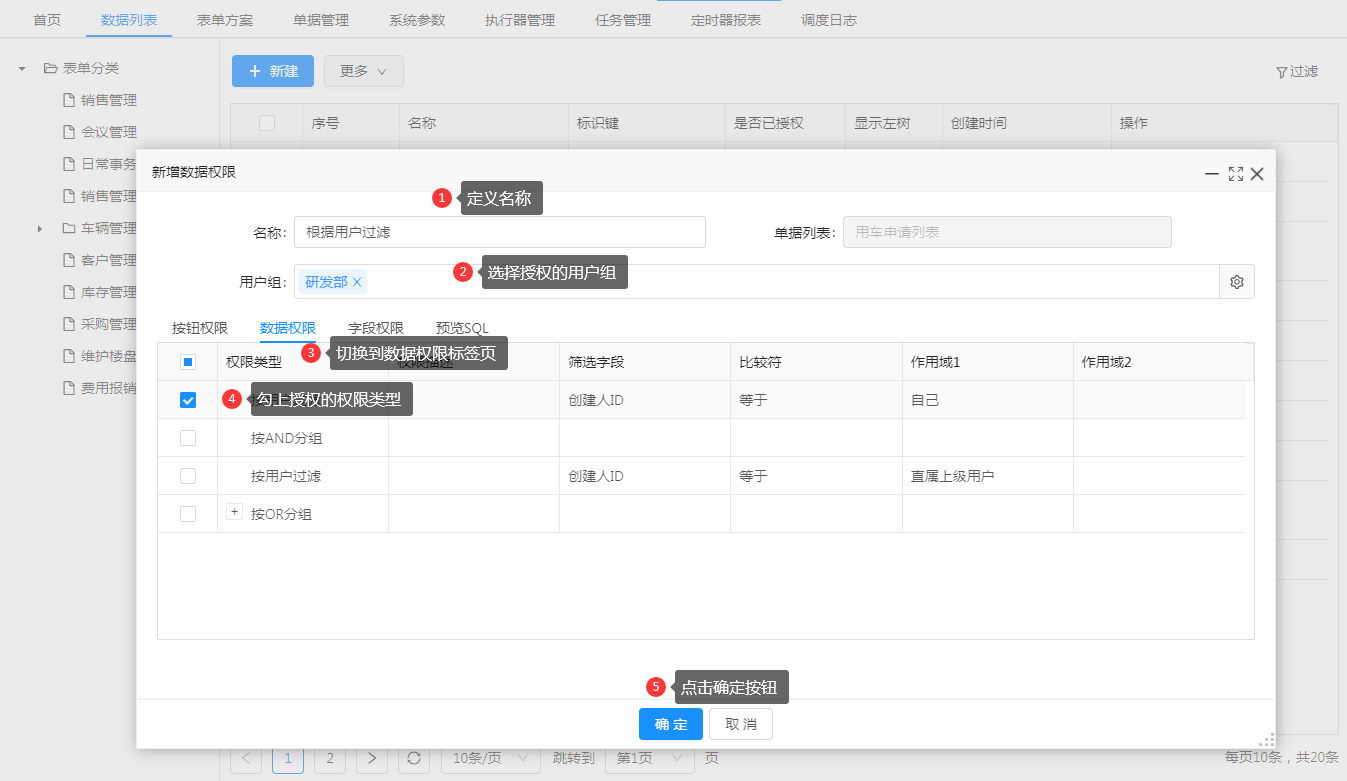
名称:定义授权描述。
用户组:要把数据权限授权给具体的那个部门,角色。
数据权限:加载出的数据权限项和数据列表具体的配置的数据权限同步,需要授权哪些权限给用户那就勾上哪些。
按钮权限:需要给部门或者角色授权哪些可操作的按钮,没有进行数据权限授权,默认有所有按钮权限,有授权根据权限去获取。
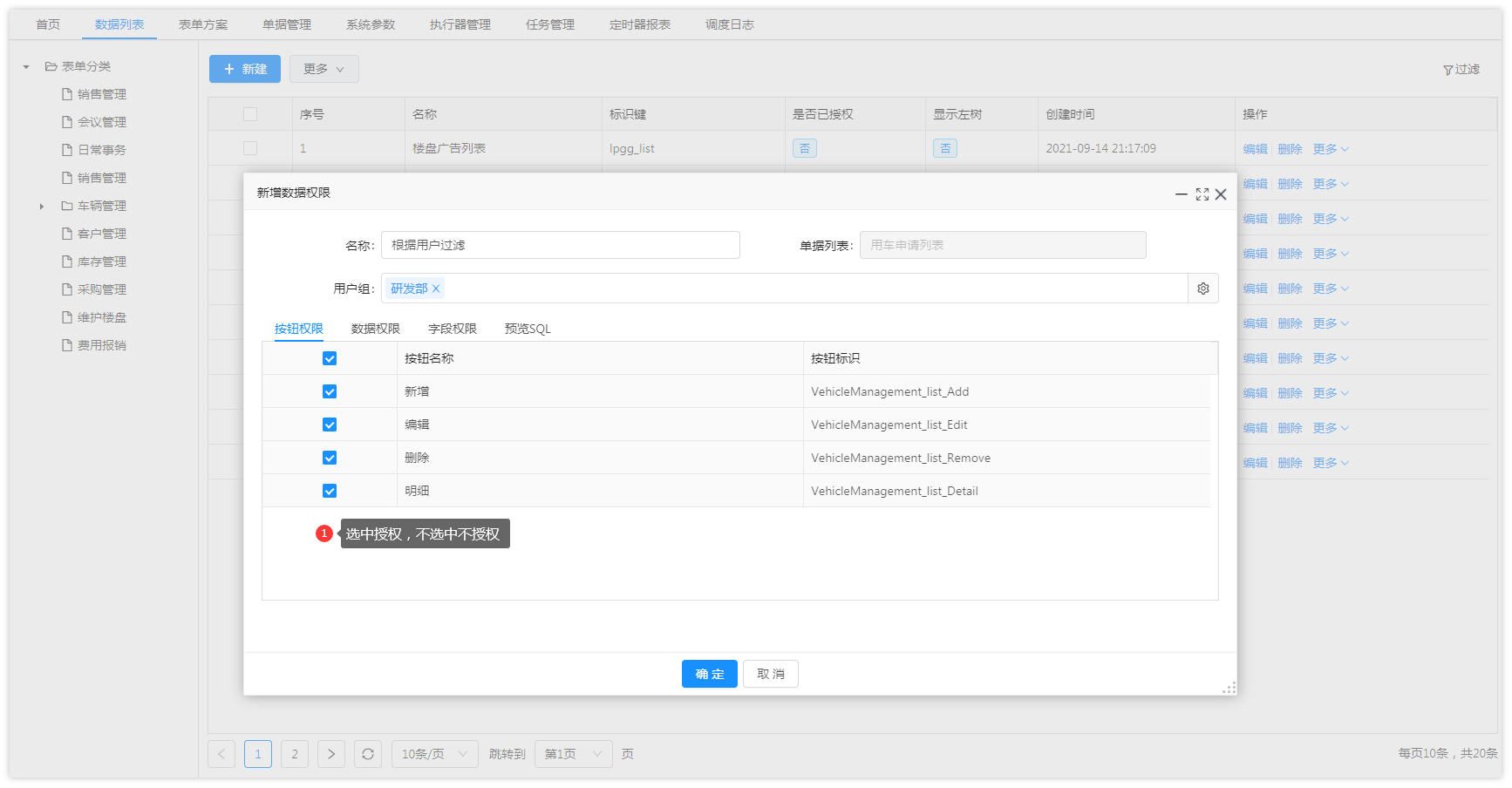
字段权限:可控制哪些用户有哪些数据列表列头的权限。
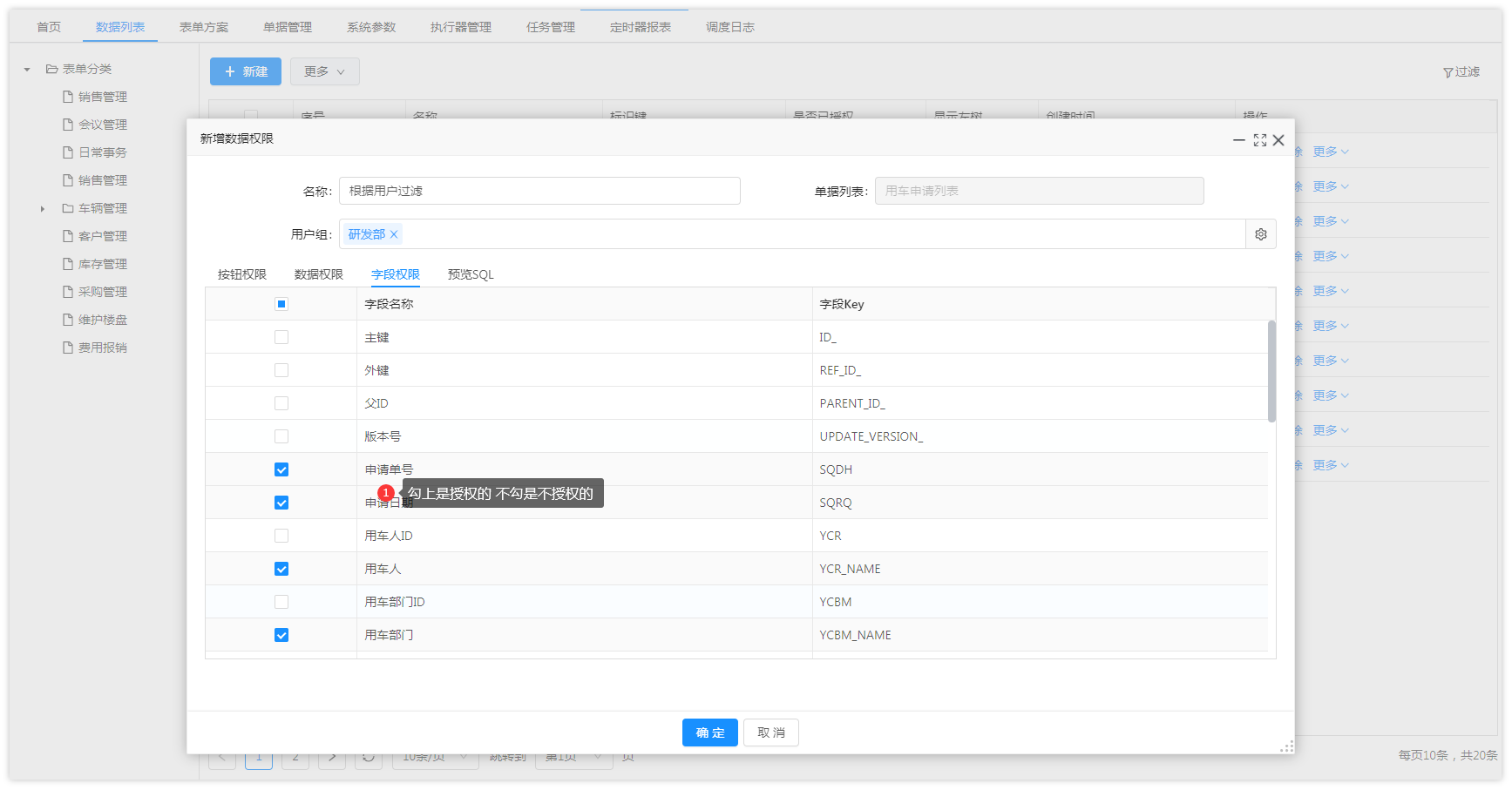
预览sql:可查看到具体加上权限生成的sql语句。
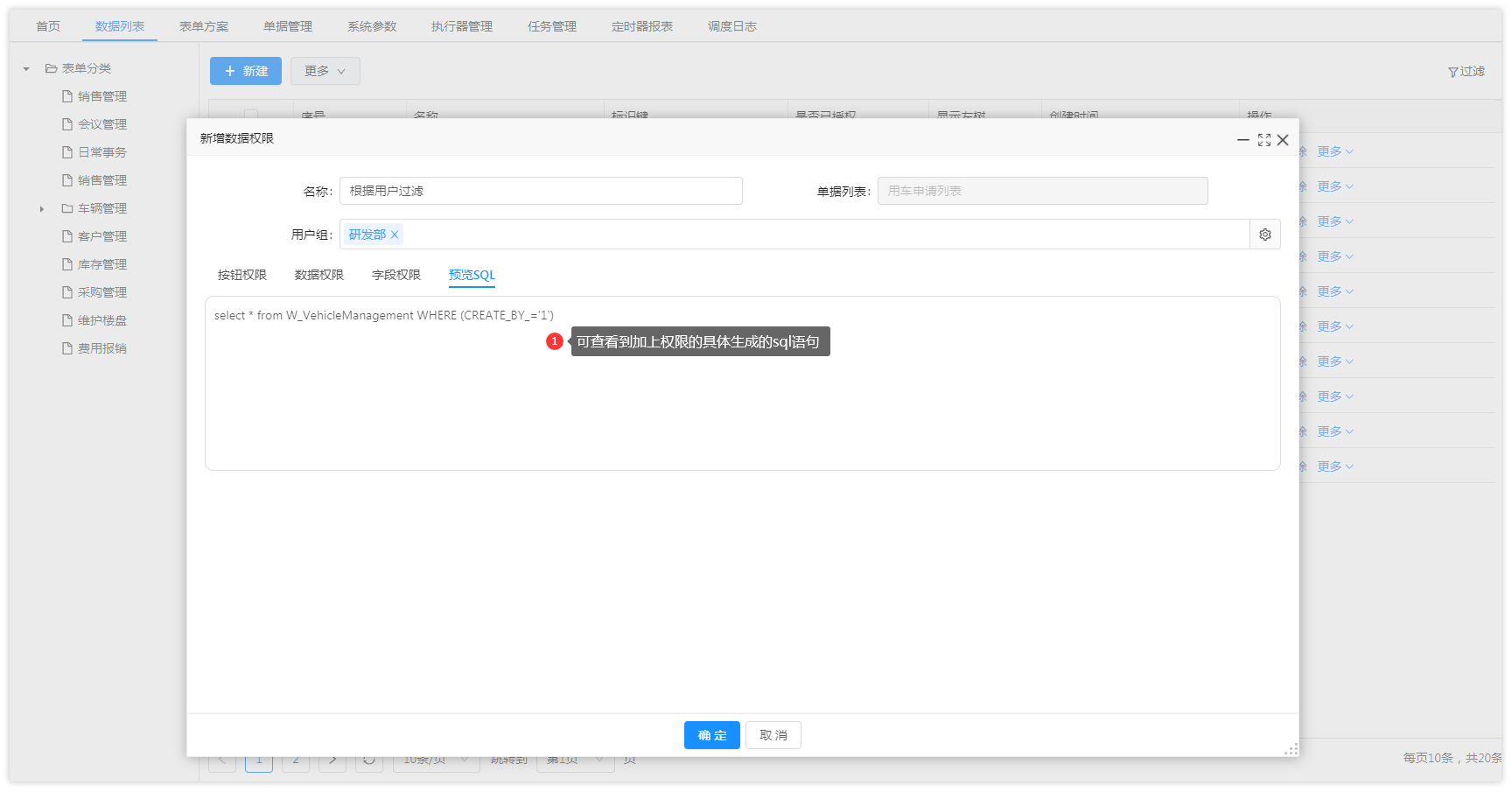
3.最后登录具体的人员去验证权限是否生效(可开启数据列表的调试模式,可查看到最后拼接的语句)。
4.查看权限

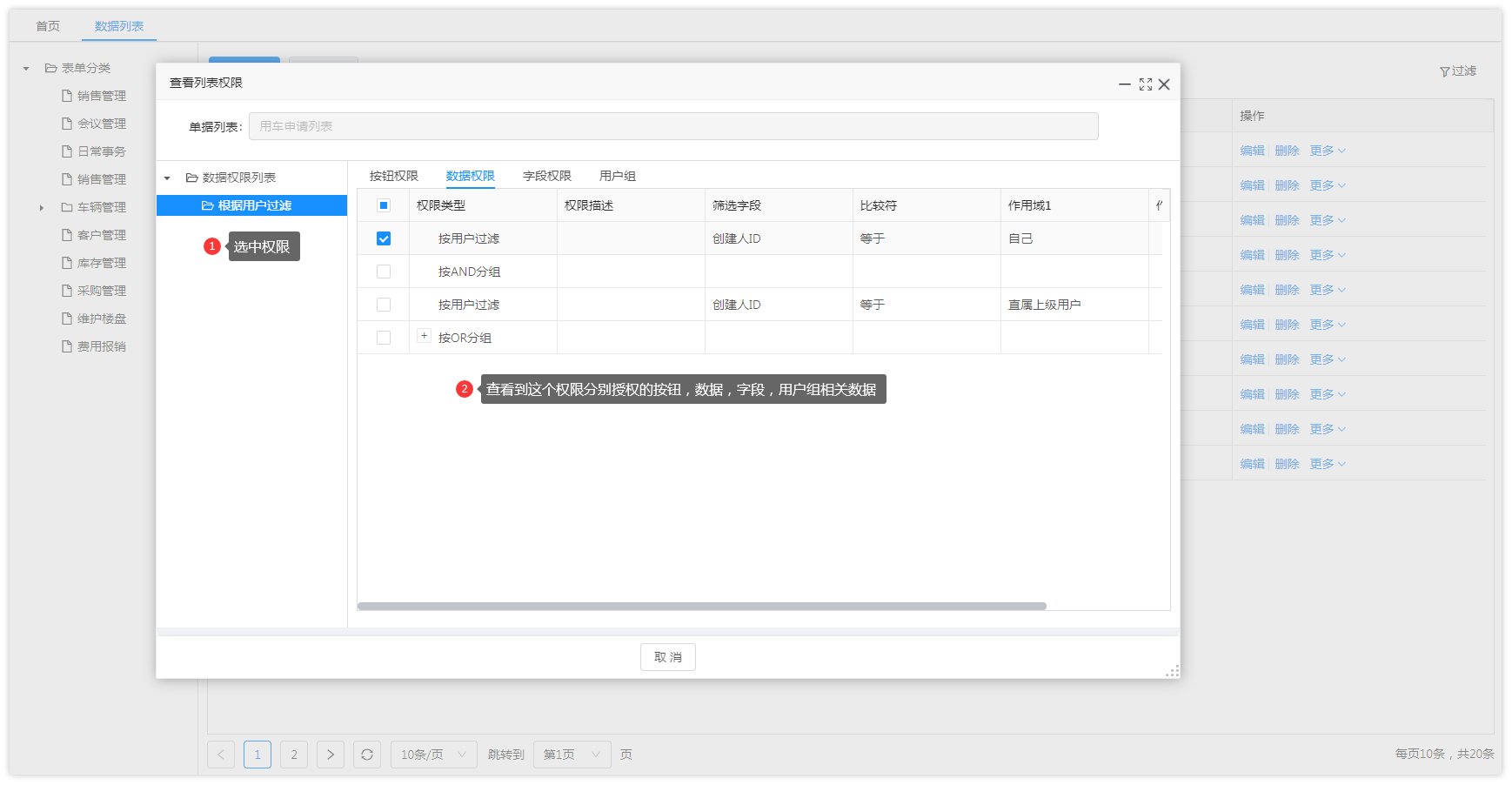
5.修改授权